Windows ΠΟΤΕ δεν προεπισκόπηση, κυκλοφόρησε την περασμένη εβδομάδαΉρθε πακέτο με μια σειρά από βελτιώσεις που έγιναν από Microsoft (Τουλάχιστον οι περισσότεροι από αυτούς) για τη ζήτηση των χρηστών. Μεταξύ των σημαντικότερων είναι κουμπί έναρξης (Ποια προς απογοήτευση κάποιων ανοικτών Η Οθόνη Έναρξης και όχι Μενού Έναρξη όπως θα ήθελε ο ίδιος), τη δυνατότητα να εκκίνηση απευθείας σε DesktopΗ δυνατότητα 2 τρέχει εφαρμογές side-by-side (χωρίσει άποψη) στην ίδια οθόνη σε αναλογίες 50% / 50% (σε σύγκριση με το 75% / 25% όπως συμβαίνει Windows 8), τη δυνατότητα πρόσβασης σε ένα ρυθμίσεις του συστήματος διαθέσιμος Πίνακας ελέγχου απ 'ευθείας από PC SettingsΗ επιλογή απενεργοποιήσετε ζεστό γωνίες (Γραμμή γοητείας και Λίστα εναλλαγής εφαρμογών), εφαρμογές moderne booze-in νέες και περισσότερες επιλογές για την εξατομίκευση / παραμετροποίηση της διεπαφής moderne (Οθόνη έναρξης και οθόνη κλειδώματος).
Σε λίγες μέρες θα σας πω για o εφαρμογή η οποία επιτρέπει στους χρήστες να προσαρμόσετε ιστοσελίδα Κλείδωμα οθόνης in Windows 8 έτσι ώστε να μπορεί να εμφανίσει ένα slideshow με τις εικόνες της επιλογής σας σε αυτό, καθώς επίσης και να αλλάξετε τις ειδοποιήσεις που εμφανίζονται από τις εφαρμογές. Σε Windows ΠΟΤΕ δεν προεπισκόπηση αυτές οι επιλογές είναι διαθέσιμες σε λειτουργία default στο νέο υπολογιστή Settings (το οποίο είπα επίσης βελτιώθηκε πολύ).
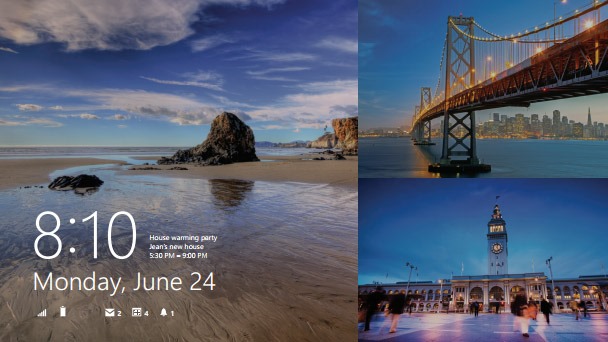
Πώς μπορούμε να ενεργοποιήσουμε την προβολή ενός SlideShow Windows Ποτέ μην κλειδώνετε την οθόνη;
- ανοίξτε τον υπολογιστή Settings (από το μενού Charms) και μεταβείτε στην επιλογή PC & Devices> Lock Screen
- στο δεξιό τμήμα του παραθύρου για να ενεργοποιήσετε την προβολή Play διαφανειών στην οθόνη κλειδώματος (σύρετε το ρυθμιστικό προς την επιλογή που εμφανίζεται ως On)
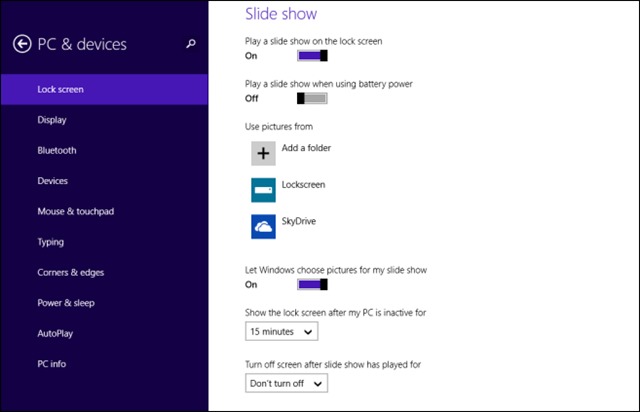
Μετά την ενεργοποίηση της οθόνης δείχνουν διαφανειών στην οθόνη κλειδώματος, μπορείτε να προσαρμόσετε αυτό το χαρακτηριστικό με άλλες διαθέσιμες επιλογές:
- Μπορείτε να επιλέξετε να εμφανίσετε ένα slide show στην οθόνη κλειδώματος, ακόμη και όταν ο φορητός υπολογιστής λειτουργεί με μπαταρία ή την κινητή συσκευή (συνιστάται, αλλά λόγω της υψηλής κατανάλωσης ενέργειας)
- μπορείτε να χρησιμοποιήσετε για εικόνες για να εμφανίσετε τις εικόνες που είναι αποθηκευμένες στο φάκελο default Εικόνες ή μπορείτε να προσθέσετε τυχόν φακέλους που θέλετε (επιλογή Add ένα φάκελο στην ενότητα Χρήση εικόνων από) έτσι ώστε η παρουσίαση να εμφανίζει τις εικόνες που είναι αποθηκευμένες σε αυτές
- μπορείτε να ενεργοποιήσετε / απενεργοποιήσετε την εμφάνιση της προβολής διαφανειών σε λειτουργία τυχαίας αναπαραγωγής (οι εικόνες θα εμφανιστούν τυχαία) χρησιμοποιώντας την επιλογή Let Windows επιλέξτε εικόνες για την προβολή διαφανειών μου
- έχουν τη δυνατότητα να ορίσετε ένα συγκεκριμένο χρονικό διάστημα μετά το οποίο η inacxtivitate σύστημα οθόνης κλειδώματος θα εμφανιστεί στην οθόνη (δείτε την οθόνη κλειδώματος, μετά το PC μου είναι ανενεργός για ...)
- και τελευταίο αλλά όχι λιγότερο σημαντικό, μπορείτε να επιλέξετε να απενεργοποιήσετε την οθόνη την οθόνη κλειδώματος μετά από ένα ορισμένο χρονικό διάστημα (ή δεν το σταματήσουμε καθόλου), χρησιμοποιώντας την επιλογή Απενεργοποίηση οθόνης μετά από προβολή διαφανειών έχει παίξει.
Εφαρμογές που εμφανίζονται στην οθόνη κλειδώματος
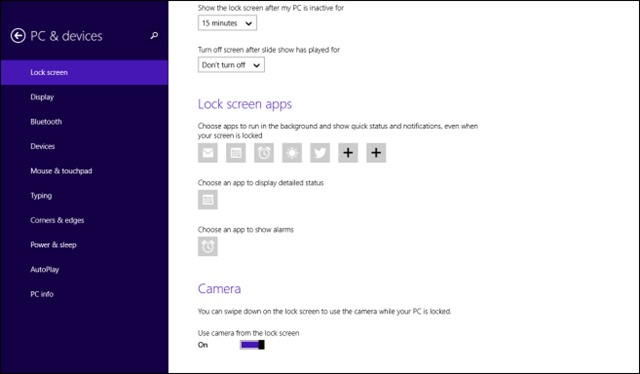
Όσο για τις εφαρμογές που εμφανίζουν ειδοποιήσεις και καταστάσεις στο Κλείδωμα / Οθόνη, ο αριθμός τους έχει επίσης τροποποιηθεί, προσθέτοντας την εφαρμογή Συναγερμού (αυτό μπορεί να αντικατασταθεί σύμφωνα με τις προτιμήσεις με εφαρμογές συναγερμού τρίτων που λήφθηκαν από Windows Store) και επιπλέον οι χρήστες μπορούν να προσθέσουν δύο ακόμη εφαρμογές moderne (προαιρετικό) για το οποίο θα εμφανίζονται ειδοποιήσεις στην οθόνη κλειδώματος.
Η κάμερα της συσκευής που εκτελεί το σύστημα μπορεί να προσπελαστεί απευθείας από την οθόνη κλειδώματος Windows 8.1 Προεπισκόπηση, οι χρήστες πρέπει μόνο να πατήσετε προς τα κάτω με το δάχτυλο (ή το ποντίκι) στην οθόνη για να το ανοίξετε (ενεργοποιήστε την επιλογή Χρήση της κάμερας από την οθόνη κλειδώματος).
Και τέλος, οι χρήστες Windows Η προεπισκόπηση 8.1 έχει τώρα τη δυνατότητα να απενεργοποιήσετε / ενεργοποιήσετε τη σύνδεση WiFi (ή να αλλάξετε το δίκτυο με το οποίο συνδέονται) απευθείας από την οθόνη κλειδώματος, η οποία εμφανίζεται στην κάτω αριστερή γωνία της οθόνης, κάτω από το κουμπί Ευκολία πρόσβασης, ποντίκι πάνω στην οθόνη κλειδώματος (σύρσιμο).
STEALTH SETTINGS - Νέα προσαρμογή options for Windows ΠΟΤΕ δεν προβάλετε την οθόνη κλειδώματος